
adobe xd cc 2019中文修改版
v18.1.12 汉化直装版大小:332.00M更新:2023-03-21 12:25
类别:图像制作系统:Win7, WinAll
分类

大小:332.00M更新:2023-03-21 12:25
类别:图像制作系统:Win7, WinAll
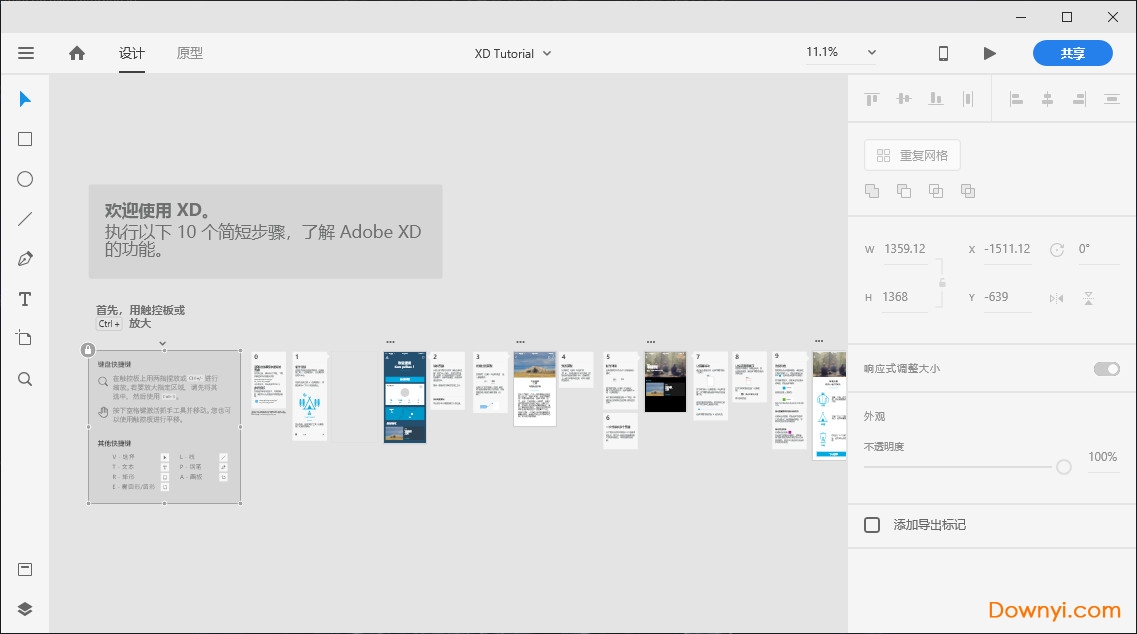
adobe xd cc 2019中文修改版是一款全球知名的设计软件,专为广大设计人员打造,拥有完备强大的定位、度量等工具,给用户带来全新的设计体验,简单易用,本站提供直装修改版本,安装完成就是修改的,还有安装教程、使用教程,需要的朋友赶紧来体验!
一款集原型、设计和交互于一体的专业ui设计软件,新增加的插件,让你可以通过扩展 adobe xd 的工作流程功能,并与开发人员社区中创造的不断增加的插件集进行集成。重新想象的符号,将常用元素(如按钮和徽标)转换为可以拖放到画板上并重复使用的符号。更新一个符号,它随处更新。当您将文件复制并粘贴到文件中时,符号会保持链接状态。它将是一个全功能ux/ui解决方案,从概念到原型分分钟搞定,与protopie、zepilin、kite、vaocode、sympili无缝对接,使用简单,界面整洁,可方便您在设计平板电脑应用、触摸软件等方面提供专业的开发技术方案。同时它也是唯一一款结合设计与建立原型功能,并同时提供工业级性能的跨平台设计产品。设计师使用adobe xd可以更高效准确的完成静态编译或者框架图到交互原型的转变。2019版本在功能上和用户体验方面进行了全面优化,它将能够满足用户更高的要求。
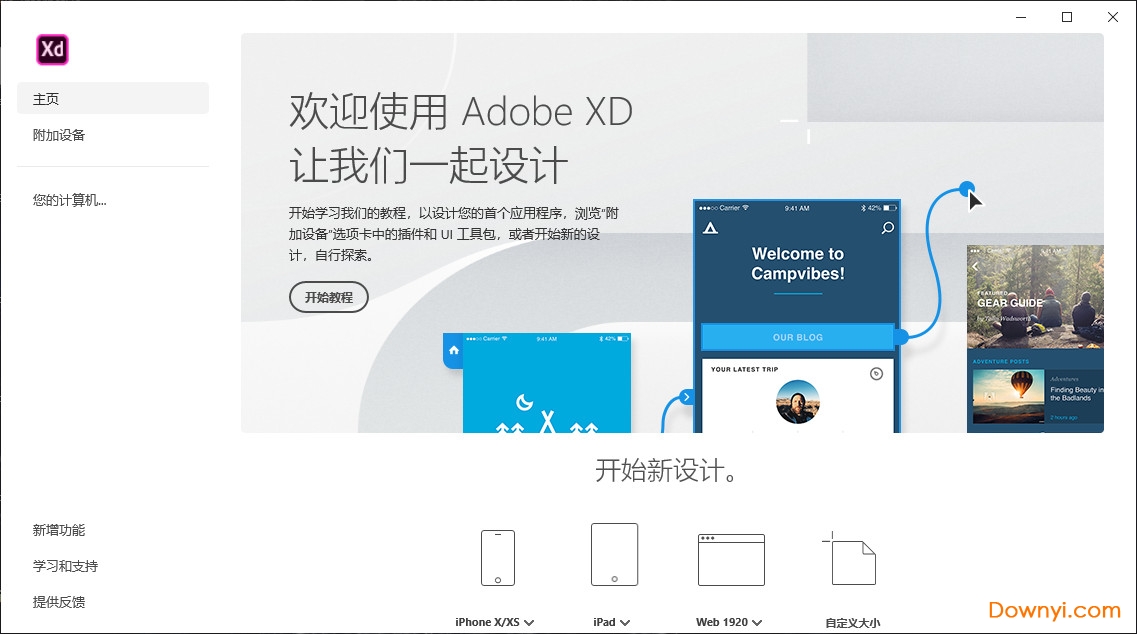
注意:安装前请先确保你的电脑为window10操作系统,其他系统软件已经不再支持!!!
1、安装请请断开网络连接,在本站下载并解压好文件包,双击“set-up.exe”运行;
2、安装选项界面,默认语言为简体中文,这里建议默认选择即可,点击“继续”;

3、正在安装,等待一段时间;

4、安装成功,软件为直装修改版本,安装就是修改版本。
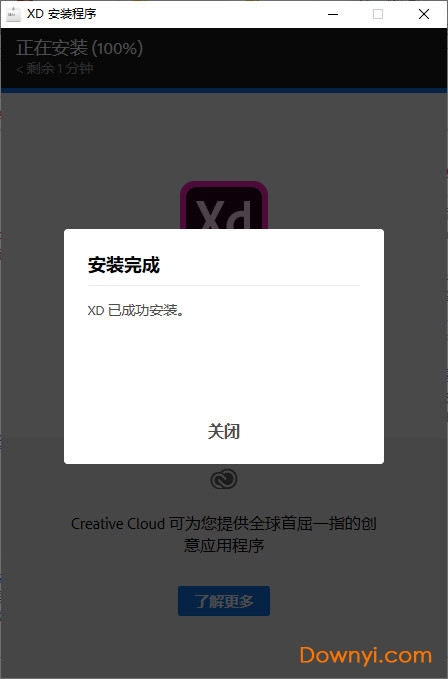
——一般提示和技巧
-在设计时,应考虑使用“重复网格”工具(在属性检查器中),而不是复制粘贴项目组。
-要复制一个形状,可以采用以下办法:选择该形状,按住 option 键(在 mac 上)或 alt 键(在 windows 上)拖出它的一个新副本。
-在 mac 上,可以使用对象 > 锁定(或 cmd + l)来锁定元素。这其实是在切换锁定,所以,您可以使用同一命令解锁元素。在 windows 上,右键单击对象,然后从上下文菜单中选择“锁定”。
-按住 cmd 或 ctrl 键,启用直接选择。这样,您便可以选择嵌套的对象。
-通过将图像放在形状上来快速遮盖:形状的填充会变成该图像。
-通过导入图像创建一个可编辑的蒙版,然后在它上面绘制一个形状。选择这两者,然后选择对象 > 使用形状遮盖(在 mac 上),或右键单击对象并从上下文菜单中选择“使用形状遮盖”。稍后,您可以通过双击带有蒙版的组来编辑蒙版或图像。
——绘图和文本
-按住 cmd / ctrl 键可以关闭对齐参考线。
-双击任何锚点可在曲线和角度之间切换。
-按住 opt / alt 的同时拖动曲线手柄可使曲线手柄独立。(要使它们再次依赖,请双击以返回到一个角度,然后再次双击)。
-使用钢笔工具绘制时可以选择锚点。
-双击并输入组的编辑上下文(您可以在该上下文中添加元素),或者直接通过在按住 cmd / ctrl 的同时单击组内的一个对象选择该对象。
-选择一个文本项目,然后创建一个新项目,将前者的所有样式应用于后者。
-路径组合(添加/减去/相交/排除重叠)是非破坏性的。您可以打开或关闭它们。
——键盘控件
-在调整圆角半径时,可以按住 option 键来将调整限制为单个角。
-如需在移动元素或调整元素大小时暂时禁用对齐功能,请按住 cmd 或 ctrl 键。
-调整元素大小时按住 shift 键可以使用元素的高宽比保持不变。
-绘制形状时按住 alt 可以从中心而不是从默认位置(左上角)绘制。
-如需快速更改所选项目的不透明度,请按以下数字键。在这里,1 = 10%,2 = 20%,以此类推;0 = 100%。
-使用箭头键轻移形状或控制点时,按住 shift 键即可以 10 像素为单位进行移动。
-按住空格键进入抓手模式。您可以单击并拖动以跨越画布。
——导入内容
-如需从 Illustrator 导入内容,请在 illustrator 中选择矢量形状,然后复制粘贴到 adobe xd 中。
-如需从 photoshop 引入位图内容,请在位图或文本图层中选择全部(cmd + a 或 ctrl + a)(或先将矢量图层或组转换为智能对象),然后复制粘贴到 adobe xd。粘贴的图层将是一个位图。也可以通过使用选框工具选出区域来从 photoshop 复制内容。然后,从菜单中选择“编辑”>“复制”(以获取当前图层上的选择)或“编辑”>“合并副本”(以获取选区内的所有图层上的选择)。
-如需从 sketch 导入内容,请选择一个或多个图层或组,然后单击“制作可导出内容”。选择 svg 作为格式,然后将该图层从 sketch 拖放到 adobe xd 中。这样,您便可以获得可在 adobe xd 中编辑的矢量内容。
-如需在 mac 上导入资产(png、jpg、tiff、gif、svg),您可以使用文件 > 导入或拖放或复制粘贴的办法从 finder 向 adobe xd 中导入图像。在 windows 上,请单击汉堡菜单并单击“导入”,或者采用拖放或复制粘贴的办法从文件资源管理器导入图像。
您还可以从浏览器将图像复制粘贴到 adobe xd 中。
1、交互原型
从设计到一个单一的点击的原型模式,并将画板沟通流程和多屏应用程序路径。连接的设计元素,从一个到另一个画板,包括重复网格。添加与直观的视觉控件的交互来测试和验证体验。
2、快速、多功能画板
无论你是一个图板或工作一百,xd给你同样的快速表现。针对不同屏幕和设备的设计。无延时的平移和缩放。选择预设的大小或定义自己,和复制之间的画板没有失去你的设计元素的位置。
3、重复网格
在您的设计中选择项目,如联系人列表或照片库,并按水平或垂直多次复制它们--您的所有样式和间距都保持不变。更新元素一次,您的更改将在任何地方更新。
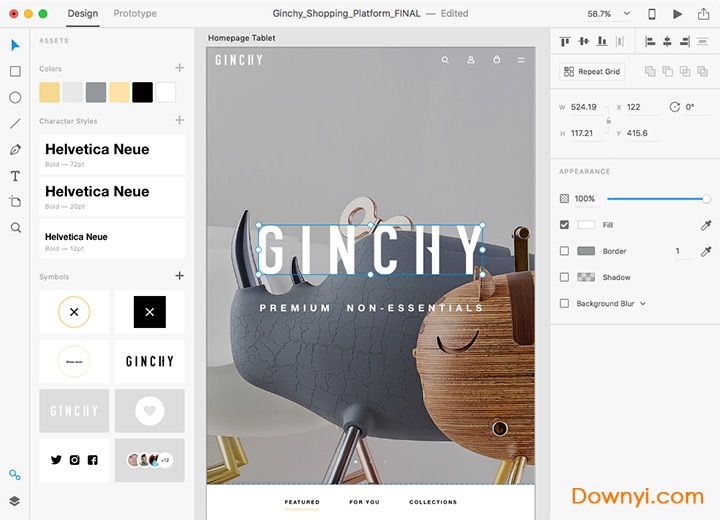
4、发布反馈原型
生成共享网页链接到你的设计的反馈,或嵌入在behance或网页。评审人员可以直接评论您的原型和设计的特定部分。当他们发表评论时,你会得到通知,他们可以简单地刷新他们的浏览器来查看你的更改。
5、跨平台支持
adobe xd原生支持windows 10(通用的windows平台)和mac,与android和ios的同伴的移动应用程序。
6、资产面板
通过将其添加到资产面板(以前是符号面板),可以自动地将颜色和字符样式添加到重用中,这将自动包含符号。编辑面板中的任何颜色或字符样式,更改将反映在整个文档中。
7、将符号
用符号、可重用的设计元素节省时间,这些元素消除了在文档中查找和编辑资产的每个实例的需要。更新一个,他们会到处更新,或者选择覆盖特定的实例。符号可以是矢量图形、光栅图像或文本对象,也可以用作重复网格中的对象。
8、上下文属性面板
在一个整洁的空间工作,多亏了上下文感知的属性面板,只显示你所选择的对象的选择。修改边框颜色和厚度、填充颜色、阴影、模糊、不透明和旋转等属性,以及对齐、尺寸和重复网格的访问选项。
9、聪明的帆布导航
容易放大特定区域的设计,或选择一个画板,使用快捷放大它的权利。用鼠标、触摸板或键盘快捷键进行平移或缩放。即使你有几百个画板获得巨大的性能。
10、创意云图书馆
创意云图书馆集成,你可以访问和使用光栅图像的颜色和字符样式在ps图象处理软件创建illustrator cc,cc,和其他创造性的云应用在xd,利用它们在你的文件的任何地方。
11、背景层
保持组织和专注,同时管理复杂的设计,这要归功于层间的上下文方法。xd亮点只有层与你工作相关的画板,你可以迅速地找到你所需要的。
12、布局的指导工具
无缝地绘制、重用和混合设计元素,使用单元网格和其他直观的布局工具,这些工具可以帮助创建对象之间的相对度量、掩码、形状、组、锁、对齐和分配设计元素,等等。
13、通用线性梯度
在颜色选择器中使用简单而精确的视觉控件创建漂亮的线性渐变。你还可以导入梯度从ps图象处理软件cc和illustrator cc。
14、现代钢笔工具
用钢笔工具轻松地绘制形状和路径。使用自定义路径,添加或删除锚点,轻松操作线条,并在曲线和斜角路径之间切换--所有这些都使用相同的工具。
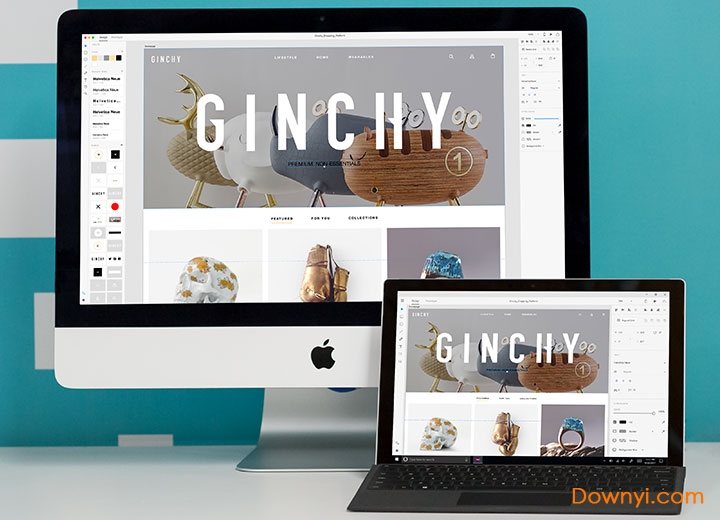
15、模糊效果
快速模糊一个特定的物体或整个背景来改变你设计的焦点,赋予它深度和尺寸。
16、布尔集团编辑
通过使用非破坏布尔运算符组合对象组创建和实验复杂的形状。
17、字体造型
风格文本与精确控制,以提高用户体验。轻松调整排版元素如字体、字体大小、对齐、字符间距和行间距。改变你的文本的外观,同样的方式改变其他元素xd像不透明,填充,背景和模糊效果,和边界。
18、流线型的色彩控制
挑选颜色输入精确值或从内部或外部xd用吸管取样。创建和保存色板,在颜色选择器的进制码使用快捷键。
19、从其他设计应用程序复制和粘贴
将艺术品为xd ps图象处理软件cc和illustrator cc。
20、在上下文中ios和android预览
预览您的设计和实际开发中的所有交互。
21、用户界面资源
快速设计和原型苹果ios,谷歌材料设计,以及微软windows设备使用高质量的用户界面组件。
1、插件
扩展 adobe xd 的工作流程功能,并与开发人员社区中创造的不断增加的插件集进行集成。在应用程序内部即可轻松发现并管理这些插件,以实现任务的自动化、与其他工具进行集成、利用数据进行设计等。
2、语音命令和语音
以前所未有的方式与您的原型进行交互。语音命令和语音播放让用户超越屏幕的限制。
3、自动生成动画
自动生成画板之间的微交互动画。当您复制一个元素并更改其属性(例如大小、位置、颜色等)时,xd 会自动根据区别生成动画。
4、链接的符号
如果将符号从一个文档中复制并粘贴到原型中仍能保持链接,则进行改动会更加轻松。现在,如果源文件进行了改动,系统会向您发出通知,您可以选择接受更新。
5、应用程序集成
adobe xd 现已与更多您钟爱的协作应用程序和高效工作应用程序进行集成,其中包括 slack、jira 和 microsoft teams。
6、原型拖动手势
现在,您可以在原型中包含拖动手势,模拟在屏幕上拖动卡片这样的用户体验。
7、经过重新设计的主屏幕
通过一个屏幕获得插件、ui 套件、应用程序集成和更多内容。
8、与 adobe illustrator 轻松集成
快速将 illustrator 设计和资源导入 adobe xd 之中。只需在 xd 中打开 illustrator 文件,它就会自动转换为一个新的 xd 文件,同时保留画板、图层和可编辑性。
9、导出到 adobe after effects
利用行业领先的动画工具 after effects 导出设计,并让您的动画更上一层楼。
1、设计,创建原型,共享 - 皆在 xd
快速将您的 线框转换为高保真设计。只需单击一下,即可从设计模式切换为原型模式;只需在设计之间拖动线条,即可创建 交互式原型。在手机或桌面上记录体验并预览它们,使用自动生成动画功能添加微交互动画。通过密码保护和私密邀请,您可以安全地从桌面或 web 与团队分享原型和设计规范。
2、体验设计的未来
xd 支持语音原型创建、插件、响应式设计和自动生成动画,已经准备好迎接 ux 未来的一切挑战。使用 repeat grid 等功能在画板之间复制元素,节省大量时间。向开发人员发送可在其代码中重复使用的资源。即使在处理数百个画板,您也可以在没有任何延迟的情况下缩放画布。
3、任意平台上的资源和应用程序
您可以重新开始设计,也可以在该应用程序中打开 photoshop、illustrator 或 sketch 中的文件,来轻松导入这些文件。将设计导出到 after effects 以添加高级动画。xd 可以在 mac 和 windows 上工作,所以无论使用哪种平台,您均可获取相同的高速性能
4、插件、ui 套件和其他免费样例
通过自动完成日常任务的插件和适用于 ios 和 windows 的 ui 套件,以及包含模板、组件及更多功能的 material design,更快地呈现您的体验。xd 还与 slack、jira、microsoft teams、avocode 和 protopie 等常用的协作与高效工作应用程序集成。更大的优势在于,您可直接在 xd 中访问所有加载项。
1、简单及快
xd采取了以设计为素描相同的方法。只有7个一起工作的主要工具 - 选择、方形、圆形、线条、文字、铅笔和画板。少且简洁的工具使得我们可以很容易把重点放在布局和流程中。尽管xd打算成为一个ui设计完全成熟的工具,但它也非常适合原型图的制作。
2、强大的基于矢量编辑功能
只是因为它没有一个非常大的一套工具,并不意味着它缺少创建复杂因素的力量,这不应该是目标,同时使用线框,但我们可以创建使用这些基本工具、任何复杂的矢量形状。此外,编辑矢量形状的界面真的是非常方便和直观。
3、强大的自动对齐
几乎所有的程序都带有某种自动校准。但是,xd有一套它自动对齐给我们一倍的设计速度的小功能。这些谁与任何其他adobe产品做工都非常棒的自动捕捉功能。
4、原型
平时我们可能用sketch + marvel的组合来创建一个原型。marvel插件使得它有点容易,但它仍然是相比xd,xd更容易。您可以选择一个特定元素(一个icon)或一组元素(按钮),并把它链接到一个新的屏幕。只是目前过渡效果有限,但是对于adobe,我们能够肯定更多的功能将随之而来。此外,它可以让你直接从应用程序内分享。
操作系统
windows 10 创意者更新(64 位)— 版本 1703(内部版本 10.0.15063)或更高版本
处理器
intel 1.4 ghz 多核处理器(支持 64 位)
显示屏
1280 x 800
internet
您必须具有 internet 连接并完成注册,才能进行所需的软件激活、订阅验证和在线服务访问。
语音功能要求用户连接到 internet 以预览其原型。
ram
安装需要 4 gb ram 和 2 gb 可用硬盘空间;安装过程中需要更多可用空间
显卡
最低 direct 3d ddi 功能集:10。对于 intel gpu,应使用在 2014 年或之后发布的驱动程序。如需查找此信息,请从“运行”菜单中启动“dxdiag”并选择“显示”选项卡。
触控笔和触控输入
windows 10 上的 xd 支持 windows 的原生触控笔和触控功能。
您可以使用触控输入与 xd 工具进行交互,在画布上创建图稿,在图层间进行导航,与符号交互,进行原型连线,更改“属性检查器”中的形状属性,滚动浏览预览窗口,将图像拖到画布上,创建重复网格等等。
——什么是 adobe xd,它面向哪些人群?
adobe xd 是款用于设计网站和移动应用程序用户体验以及为其构建原型的端到端解决方案。通过一款功能强大的工具,轻松地在线框、视觉设计、交互设计、原型制作、预览和共享功能间进行切换。
——什么是免费入门计划?
这一免费计划面向所有人,其中包括 adobe xd、2 gb 云存储、adobe fonts(基本库)以及最多 1 个有效的共享设计规范和 1 个有效的共享原型。任何拥有 adobe id、enterprise id 或 federated id 的人员也可获取入门计划。
——如何开始使用 adobe xd?
adobe xd 中包含了一些很棒的入门内容 — 您可以从产品主页屏幕选择:
-分步示例文件。
-指向可加快面向 apple ios、google 和 microsoft windows 平台的设计的 ui 套件的链接。
-涵盖设计和导出、原型创建和共享功能以及向您展示使用 adobe xd 的提示和技巧的教程。
——哪些操作系统支持 adobe xd?
macos 10.12 及更高版本,windows 10 创意者更新(64 位)及更高版本
提取码:p2il
Adobe Acrobat Pro DC 2019修改版 大小:668.44M版本:v2019.820071 中文永久激活版下载
Adobe Lightroom Classic CC 2019修改版 大小:782.00M版本:v8.1 完整直装版下载
Adobe Premiere Pro CC 2019 修改版 大小:799.73M版本:v13.0.2 完整直装版下载
Adobe media encoder cc 2019 修改版 大小:1146.90M版本:v13.0.2 直装完整版下载
Adobe After Effects CC2019修改版 大小:2078.70M版本:v16.0.1.49 中文直装版下载
Adobe Illustrator CC 2019(ai cc2019) 大小:1863.70M版本:v23.0.2 中文直装版下载
Adobe Character Animator CC 2019 修改版 大小:1162.09M版本:v2.0 中文直装版下载
adobe audition cc 2019 修改版(au cc 2019) 大小:481.74M版本:v12.0.2 中文直装版下载

彩影2008(数码照片处理软件) 图像制作36.00Mv11.8 白金版
下载
百度地图切图工具 图像制作1.80Mv1.0.1 绿色版
下载
ACDSee Photo Editor(图像处理滤镜特效软件) 图像制作930KBv10.0 Build 最新版
下载
彩色二维码生成器 图像制作105KB绿色版
下载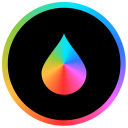
小哲二维码生成器 图像制作1.29M绿色版
下载
任性诗画(gif动态制作神器) 图像制作24.40Mv3.6 官方免费版
下载
imgtool工具 图像制作302KBv2.0 绿色汉化版
下载
网络拓扑图制作软件(PaceStar LanFlow Net Diagrammer) 图像制作6.18Mv2017 最新版
下载
优绘(插画绘画软件) 图像制作52.20M标准版
下载
图旺旺制图(平面/广告设计软件) 图像制作49.79Mv5.96 官方最新版
下载
logo制作专家(logo设计软件) 图像制作3.04Mv5.0 最新免费版
下载
随意画线工具(电脑屏幕画笔) 图像制作19KB绿色版
下载
快速抠图软件 图像制作6.95Mv2.03 正式版
下载
二维码大师(二维码制作) 图像制作1.20Mv1.0.14.328 官方版
下载
图图名片设计 图像制作16.16Mv2017 最新版
下载
有福艺术家(画册/卡片设计) 图像制作8.46Mv4.0 官方最新版
下载
2
回复山西大同客人
设计行业的朋友用这个准没错,真的强大
2
回复四川乐山夹江县客人
这个版本是真的,安装成功后可以使用很多工具!
2
回复山西晋中客人
xd cc 2019根据教程一步步安装特别方便,没有复杂的步骤,安装下来就能够用!
2
回复湖北荆州公安县客人
adobe的软件就是好用,这个XD也不错,只不过功能要少一点
2
回复湖南常德石门县客人
安装教程非常详细,下载速度也是非常的快,赞
2
回复河南洛阳偃师客人
这个真好用,非常适合办公 制图的朋友